A organização da área de armazenamento de um computador é uma tarefa imprescindível mas que poucos cumprem com precisão. Para você não ser pego de surpresa no meio de um projeto ou para conseguir jogar os jogos de última geração, nós preparamos esse post. Saiba como liberar espaço no PC e não sofra mais com um armazenamento limitado e prejudicial!
Com o passar dos anos é comum o armazenamento excessivo de documentos, imagens, vídeos e demais arquivos que ocupam o espaço, isso abre margem para aquela mensagem totalmente indesejada que costuma aparecer em momentos delicados: armazenamento cheio!
Felizmente essa situação não é irreversível e, muitas vezes, simples práticas podem ajudar significativamente no ganho de um espaçozinho, na era digital, um pedaço de terra para chamar de seu vale muito.
A verdade é que liberar espaço não é ótimo só para salvar novos itens, mas também para o funcionamento otimizado do computador. O desempenho do software é notoriamente mais eficiente quando não está sobrecarregado, além disso, quanto mais atual são os vídeos e arquivos mais eles consomem espaço, por isso, conte com um armazenamento de qualidade que possa oferecer toda a experiência que você precisa!
Tanto para Windows quanto para Mac, a remoção dos arquivos desnecessários podem ser realizadas a partir de ferramentas próprias mas se você desejar algo mais aprofundado alguns softwares realizam backups que fazem uma varredura e limpeza geral. Se você está se perguntando qual o grau de dificuldade de tudo isso, não se preocupe, não precisa ser nenhum gênio da informática para entender o que será falado aqui, viu? Nós compilamos as melhores dicas, funcionais e práticas, para você aprender a fundo como liberar espaço no seu pc, continue a leitura e solucione esse problema!
6 dicas para liberar espaço e recuperar a memória do seu computador
Preparamos um passo a passo completo, com procedimentos básicos, mas muito úteis que vão te ajudar a recuperar a memória no seu Windows. Anote todas elas e teste agora mesmo!
Verifique todos os seus programas e remova os desnecessários.
Essa é uma das dicas primárias! Com o passar do tempo, acontece o acúmulo de arquivos e programas que não são mais utilizados ficarem ali ocupando espaço no disco rígido. Então, é hora de começar a faxina! Faça uma busca e delete jogos, programas e arquivos que não são mais usados. Não sabe como fazer isso? Nós te ensinamos!
Vá até o “Painel de Controle” e pressione “Enter” feito isso clique em “Programas” e em seguida aperte “Desinstalar um Programa”, vai aparecer uma lista e é só você seguir o passo a passo, é bem simples! Alguns aplicativos também podem ser úteis, é o caso do Clean My Pc, é uma ferramenta de interface prática e ajuda na liberação de espaço no disco rígido.
Limpe o disco rígido
A ferramenta de limpeza de disco é própria do windows e deleta aqueles arquivos da lixeira, da internet e outros documentos temporários que só servem para tomar espaço.
Vá no Menu Inicial e digite: “Meu Computador” em seguida, aperte “Enter”, encontre e pressione o “Disco Local” e com a tecla direita do mouse clique em “Propriedades”. Bom, você vai visualizar a opção “Limpeza de Disco”, clique nesta opção e depois é só selecionar os arquivos que você deseja deletar.
Utilize a nuvem
O recurso da nuvem é uma tecnologia e tanto, útil e solucionadora, ainda é pouco utilizada. A dica que nós damos é: mantenha os seus arquivos no Google Drive, Dropbox ou OneDrive, além de poder acessar de qualquer aparelho, o armazenamento é poupado. Essa opção é ideal, se você ainda não é adepto dessa prática, comece hoje e verá o quão otimizado será a sua experiência de navegação.
Vá até a barra de tarefas, com o botão direito do mouse clique em “OneDrive” e selecione “Configurações”. Já em configurações selecione a caixa “Arquivos Sob Demanda” para economizar espaço e baixar a medida que usa.
O outro truque é verificar se na Pasta do Drive, os documentos estão baixadas no seu computador. Se a resposta for sim, é hora de deixá-los somente online. Clique com o botão direito em cima do arquivo e selecione “Liberar Espaço” e pronto!
Desative o modo hibernação
Para liberar ainda mais espaço no seu PC, siga essa dica fundamental. O recurso de hibernação utiliza uma parte do HD, ainda que isso pareça imperceptível. Para que você consiga continuar os trabalhos exatamente de onde parou, a função hibernar salva o mood atual do seu computador, basicamente ele acopla o conteúdo da memória RAM no disco rígido. Veja como desabilitar essa função e ganhe espaço, qualquer conquista é válida quando falamos de armazenamento! No mundo digital quem tem espaço é rei!
Digite “cmd” no campo Iniciar. Clique com a tecla direita do mouse e abra o “Prompt de Comando”. Abrirá uma tela, digite “powercfg/hibernate off”, sem aspas ok? Tecle “Enter” e pronto, desativação concluída. Caso deseje ativar novamente é só seguir os mesmos comandos e digitar “powercfg/hibernate on”. Experimente!
Faça uma limpeza nos arquivos de atualização
A cada vez que o Windows sofre uma atualização, uma cópia da versão antiga permanece salva em seu dispositivo para ser utilizada quando necessário, essas cópias não ficam salvas para sempre, no entanto, se você precisa de espaço imediatamente todas as medidas são válidas. Para disponibilizar uma capacidade maior de armazenamento no seu PC é possível deletar essa cópia de um jeito bem simples, olha só:
Pressione em conjunto Windows+R e digite no espaço que irá aparecer “cleanmgr”, dê OK. Se solicitado, selecione a opção “Unidade C” e pressione o botão “Limpar Arquivos do Sistema”, então é só escolher “Instalações anteriores do Windows e Arquivos de Instalação Temporários do Windows”.
Ative o Sensor de Armazenamento
A ferramenta de sensor de armazenamento é extremamente funcional. Pertencente ao Windows 10, elas liberam espaço automaticamente, deletando assim todos aqueles arquivos e conteúdos que não são mais utilizados por você. Para garantir esse benefício, acompanhe os passos indicados abaixo.
Vá ao menu Iniciar, digite “Armazenamento” e finalize com “Enter”. Ative o “sensor de armazenamento” e depois vá para “alterar modo de liberar espaço” e então é só marcar as suas preferências de acordo com a sua rotina de uso!
Todas as dicas acima são infalíveis e muito práticas, realize-as cotidianamente e garanta um pc com muito mais espaço para você consumir com o que é realmente necessário. E não acabamos por aí, nós separamos uma dica extra para você adepto da Apple e não do Windows, afinal, os usuários da marca também sofrem e muito com a falta de espaço, por isso criamos um conteúdo tão completo com dicas que funcionam!
Aprenda a liberar espaço no MAC!
O sistema operacional MacOS carregam consigo opções próprias para excluir, reduzir e otimizar o armazenamento de itens. O uso das nuvens é bastante incentivado o que pode ser uma solução e tanto!
No menu Apple, selecione a opção “Sobre Este Mac” em seguida clique em “Armazenamento”.
A Apple vai te fornecer uma visão geral de espaço livre e espaço utilizado por cada categoria de arquivo. Sendo assim, clique na função “Gerenciar” e veja as recomendações de otimização da própria Apple.
Algumas funções ficarão disponíveis para você saber mais, são elas: Armazenar no iCloud, otimizar armazenamento, esvaziar lixo automaticamente, reduzir acúmulo ou ainda o programa “Clean My Mac” muito útil, em pouco tempo limpa, organiza e exclui todos os arquivos desnecessários do seu PC.
Todos os truques citados acima funcionam muito bem como soluções rotineiras, no entanto, se a sua necessidade de espaço for ainda maior, não pense duas vezes, a solução está em buscar equipamentos de armazenamento de qualidade que possam ampliar o desempenho da sua máquina e realizar backups completos.
Chegamos ao final desse post, agora, conte pra gente nos comentários o que você achou e quais foram as dicas que mais te ajudaram! A sua interação é super importante. Através desse texto buscamos otimizar a experiência dos internautas na rede e oferecer soluções genuínas que servem tanto para um profissional quanto para um amador!
Continue nos acompanhando para mais conteúdos imperdíveis sobre tecnologia, inovação, pc, smartphone, games e muito mais!

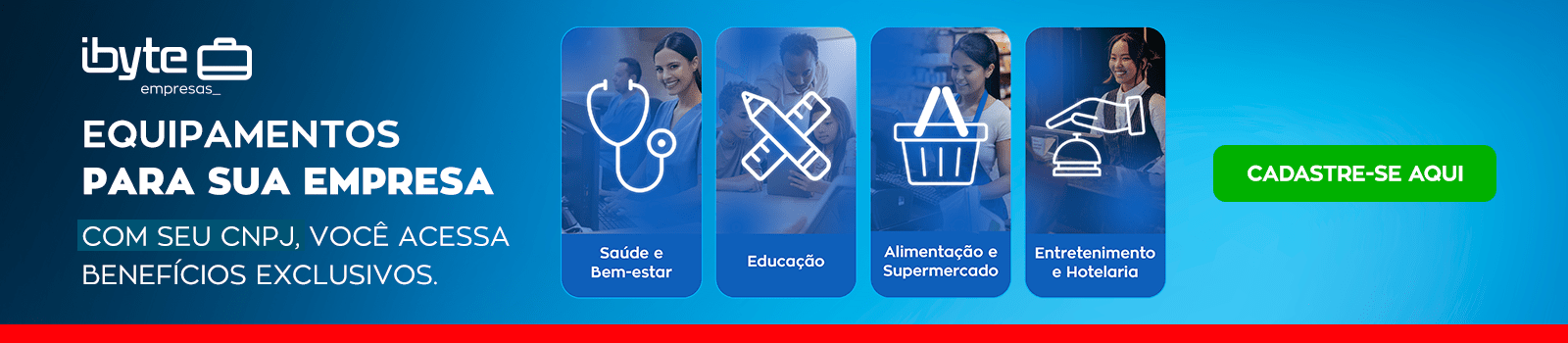





Leave a Comment